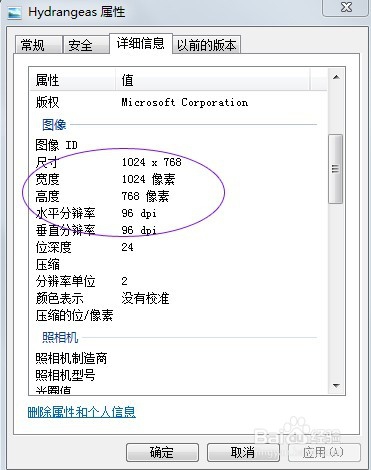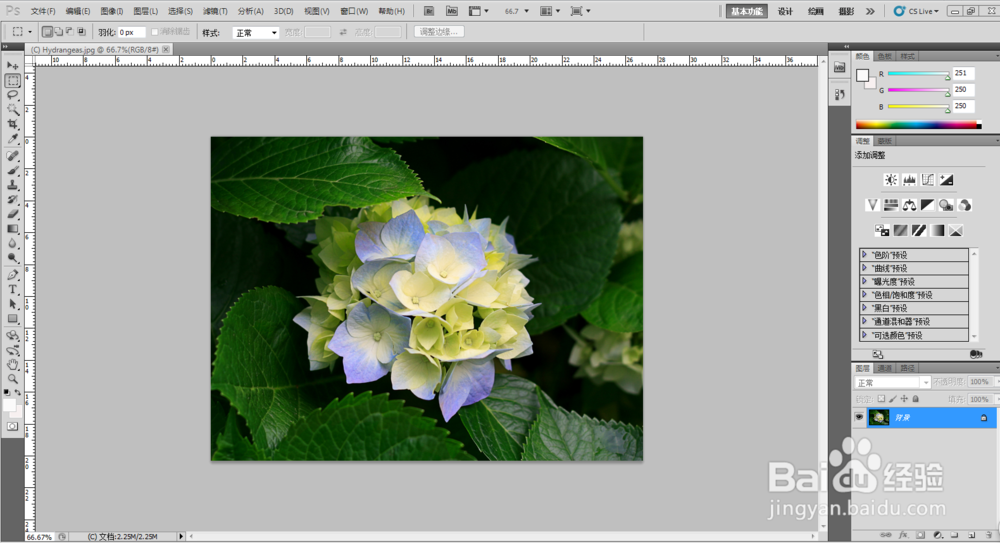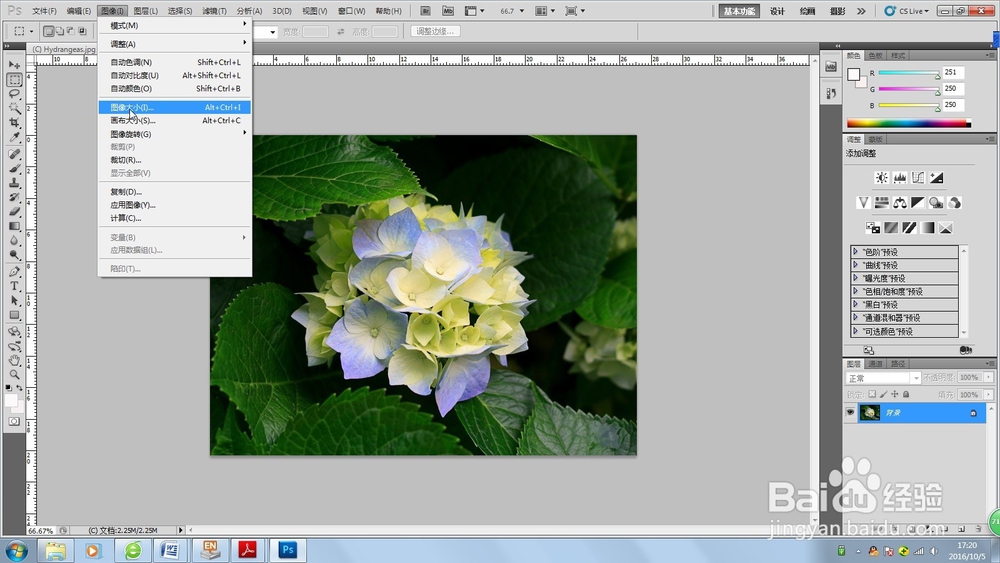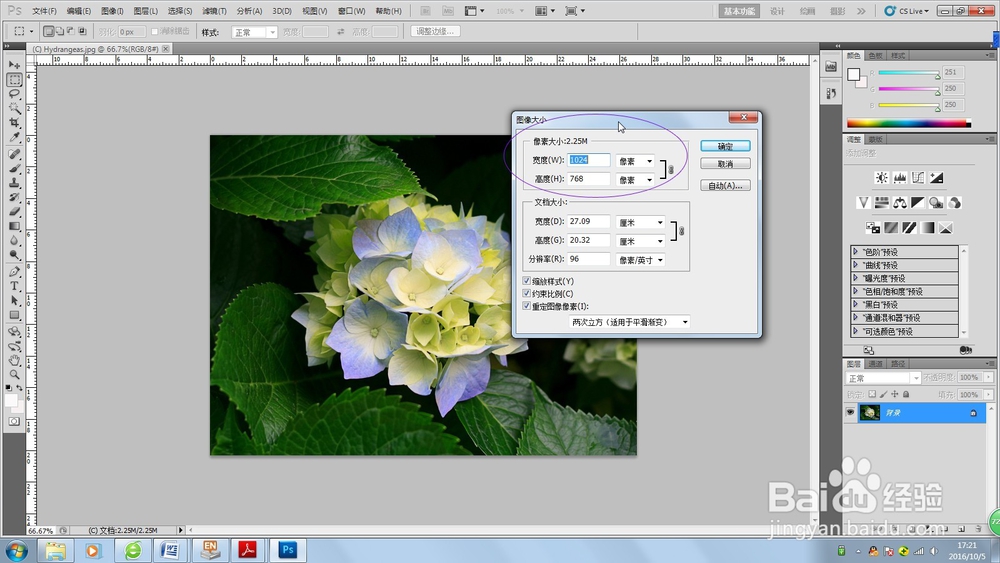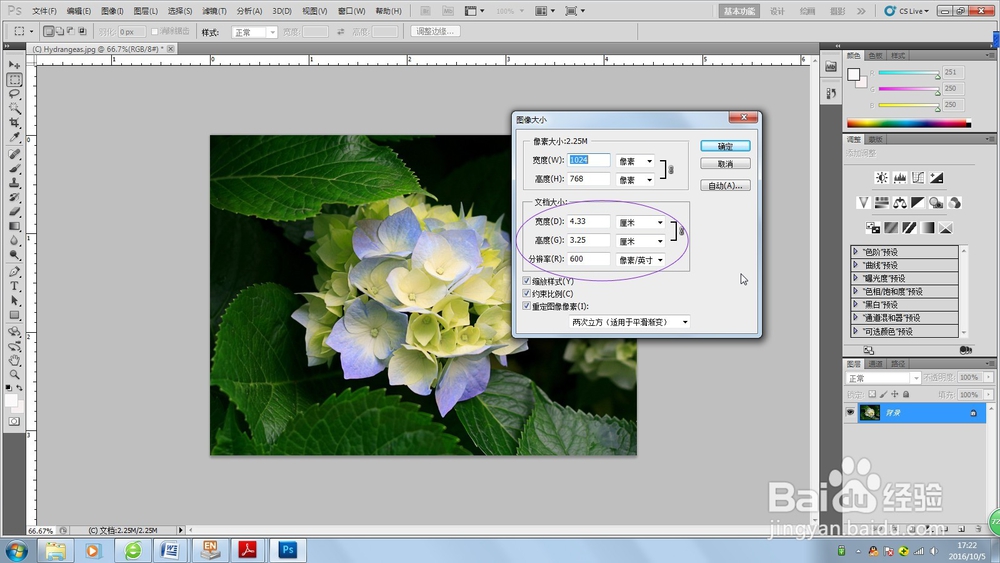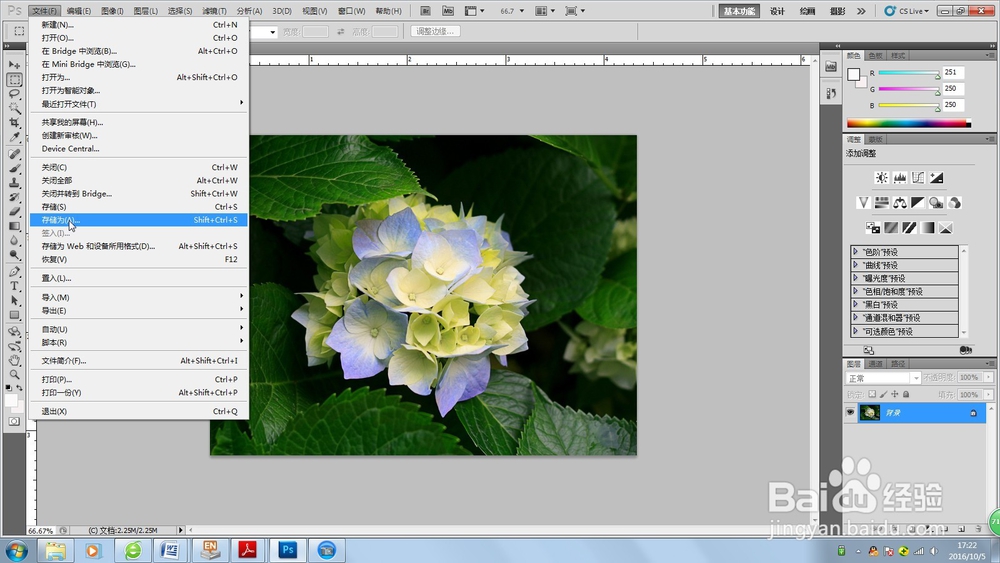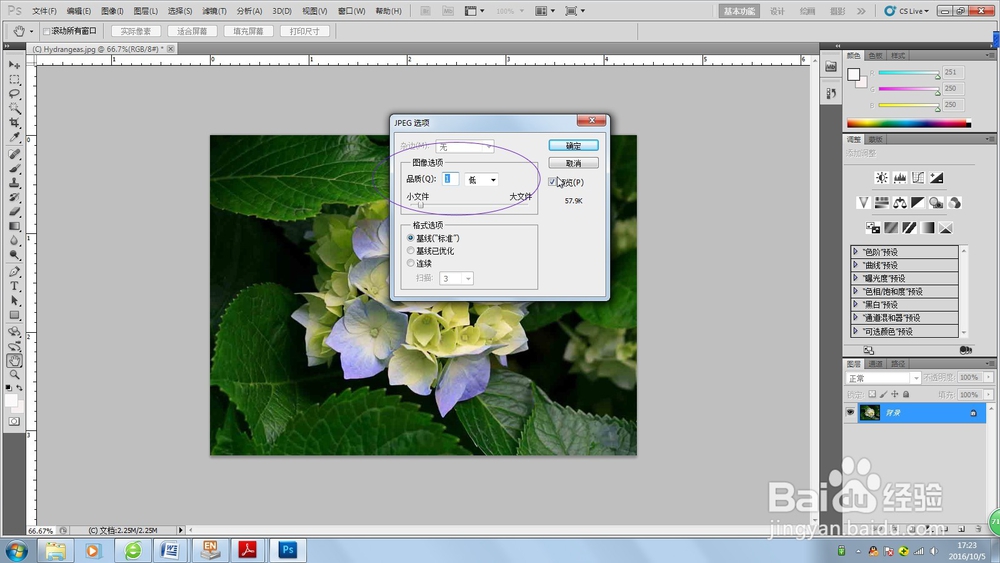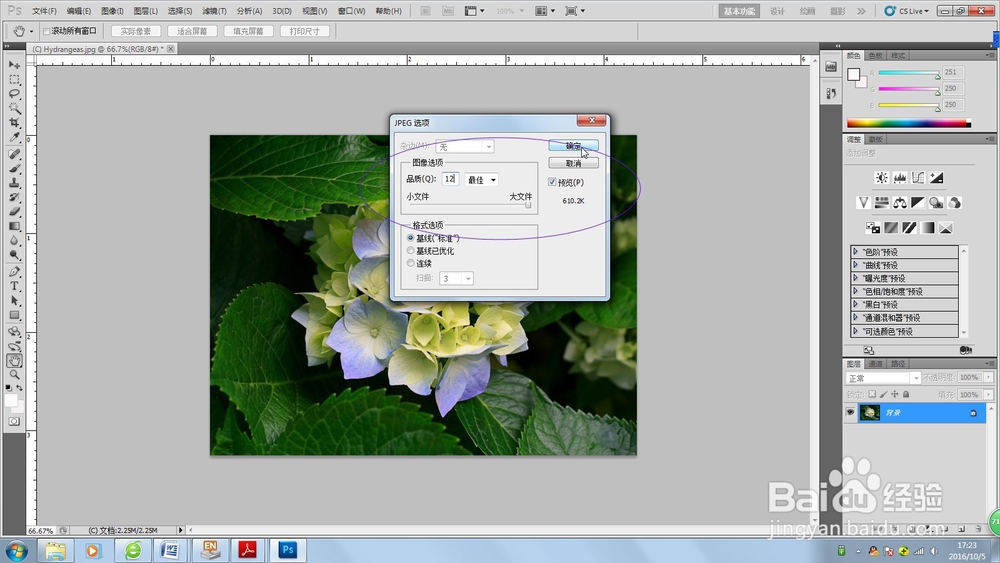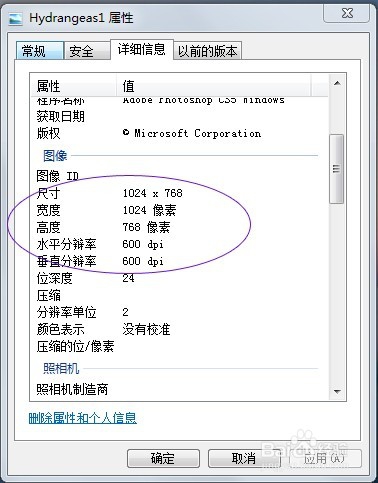缩小图片尺寸,怎么保持图片像素不变
1、选中所要处理的图片,可以点击右键查看其像素信息
2、采用Adobe Photoshop CS5软件打开图片,点击菜单栏上的“图像”---“图像大小”----调出图片大小,像素等信息栏。
3、可以看到宽度和高度两个方向的像素的大小,我们把这两个值记下来;
4、根据需要,调整图片的分辨率,本例中设为600,同时保持宽度和高度方向的像素大小不变。可以看到图片的大小发生相应的变化;调整好数值后,点击“确定”;
5、点击菜单栏“文件”---“存储为”---调出保存框---文件类型选择JPG格式
6、调整图片保存品质值为“12”
7、保存后,在保存的图片上点击右键看属性,可以看出分辨率提高了,但像素仍然保持原有的数目。
声明:本网站引用、摘录或转载内容仅供网站访问者交流或参考,不代表本站立场,如存在版权或非法内容,请联系站长删除,联系邮箱:site.kefu@qq.com。
阅读量:58
阅读量:50
阅读量:48
阅读量:67
阅读量:35